- एपेक्स लीजेंड्स इलेक्ट्रॉनिक आर्ट्स द्वारा विकसित और लाखों लोगों द्वारा पसंद किया जाने वाला एक को-ऑप बैटल रॉयल गेम है।
- हालांकि, कुछ खिलाड़ियों को यादृच्छिक दुर्घटनाओं के कारण इसे खेलने में कठिनाई होती है।
- इस अद्भुत खेल के बारे में अधिक जानने के लिए, हमारे देखें समर्पित एपेक्स लीजेंड्स पेज.
- समर्पित गेमर्स हमारे बारे में पढ़ने के लिए और अधिक पा सकते हैं समर्पित गेमिंग अनुभाग भी।

यह सॉफ़्टवेयर सामान्य कंप्यूटर त्रुटियों की मरम्मत करेगा, आपको फ़ाइल हानि, मैलवेयर, हार्डवेयर विफलता से बचाएगा और अधिकतम प्रदर्शन के लिए आपके पीसी को अनुकूलित करेगा। पीसी की समस्याओं को ठीक करें और 3 आसान चरणों में अभी वायरस निकालें:
- रेस्टोरो पीसी रिपेयर टूल डाउनलोड करें जो पेटेंट प्रौद्योगिकी के साथ आता है (पेटेंट उपलब्ध यहां).
- क्लिक स्कैन शुरू करें Windows समस्याएँ ढूँढ़ने के लिए जो PC समस्याओं का कारण हो सकती हैं।
- क्लिक सभी की मरम्मत आपके कंप्यूटर की सुरक्षा और प्रदर्शन को प्रभावित करने वाली समस्याओं को ठीक करने के लिए
- रेस्टोरो द्वारा डाउनलोड किया गया है 0 इस महीने पाठकों।
एपेक्स लीजेंड्स विंडोज के लिए नवीनतम बैटल रॉयल ब्लॉकबस्टर है जिसे ईए और रेस्पॉन ने जारी किया है उत्पत्ति पर.
हालाँकि, कुछ एपेक्स खिलाड़ियों ने कहा है कि फरवरी 2019 में रेस्पॉन द्वारा इसे लॉन्च करने के बाद से गेम कुछ नियमितता के साथ क्रैश हो जाता है। एक खिलाड़ी ने कहा:
मैं इसे इसलिए लिख रहा हूं क्योंकि मैं उन लोगों में से एक हूं जो आपके नए गेम एपेक्स लेजेंड्स को बहुत पसंद करेंगे और पसंद करेंगे; हालाँकि, वर्तमान में मैं आपके खेल का आनंद नहीं ले रहा हूँ क्योंकि यह बिना किसी त्रुटि के लगातार दुर्घटनाग्रस्त होता रहता है और इसलिए नहीं कि मेरे पास एक भद्दा पीसी है।
इस प्रकार, एपेक्स लीजेंड्स कुछ खिलाड़ियों के लिए बिना किसी त्रुटि संदेश के कुछ नियमितता के साथ दुर्घटनाग्रस्त हो जाता है। इसलिए, त्रुटि संदेश में संभावित समाधान के लिए कोई सुराग नहीं है। न ही ईए ने आधिकारिक संकल्प या अपडेट प्रदान किया है जो एपेक्स लीजेंड्स के दुर्घटनाग्रस्त होने को ठीक करता है।
हालाँकि, कुछ खिलाड़ियों ने अभी भी एपेक्स को ठीक करने के लिए कुछ प्रस्तावों की खोज की है। ये कुछ संकल्प हैं जो एपेक्स क्रैशिंग को ठीक कर सकते हैं।
मैं एपेक्स लीजेंड्स क्रैश को बिना त्रुटियों के कैसे ठीक करूं?
- ग्राफिक्स कार्ड ड्राइवर अपडेट करें
- एपेक्स लीजेंड गेम फाइलों की मरम्मत करें
- एपेक्स लीजेंड्स को मूल में अपडेट करें
- मूल गेम क्लाइंट को पुनर्स्थापित करें
- आसान एंटी-चीट सेवा की मरम्मत करें
- खेल के फ्रेम दर पर प्रतिबंध लगाएं
- क्लीन बूट विंडोज
1. ग्राफिक्स कार्ड ड्राइवर अपडेट करें

उपयोगकर्ताओं को यह सुनिश्चित करना चाहिए कि उनके पास GPU के लिए सबसे अद्यतन ग्राफिक्स कार्ड ड्राइवर हैं, और यह आसानी से किया जा सकता है यदि उनके पास है ड्राइवर फिक्स.
यह हल्की उपयोगिता अत्यंत कुशल है, जो आपके पीसी पर सभी ड्राइवरों की पहचान करती है जो या तो पुराने हैं, टूटे हुए हैं, या पूरी तरह से गायब हैं।

यह तब नवीनतम डाउनलोड करने और उन्हें आपके पीसी पर स्थापित करने के लिए आगे बढ़ेगा, आपको केवल यह चुनना होगा कि किसे ठीक करना है या नहीं।
DriverFix न केवल GPU ड्राइवरों को ठीक करता है, यह बाह्य उपकरणों के ड्राइवरों को भी संभालता है, आपके द्वारा अपने पीसी से कनेक्ट किए गए किसी भी उपकरण में नवीनतम ड्राइवर भी होंगे।

ड्राइवर फिक्स
DriverFix आपके GPU ड्राइवरों को एक पल में अपडेट और ठीक कर देगा ताकि आप बिना किसी समस्या के APex Legends खेल सकें!
बेवसाइट देखना
2. एपेक्स लीजेंड गेम फाइलों की मरम्मत करें

एपेक्स की क्रैशिंग दूषित गेम फाइलों के कारण हो सकती है। इसलिए, गेम की फ़ाइलों को सुधारने का प्रयास करें।
संभावित त्रुटियों का पता लगाने के लिए सिस्टम स्कैन चलाएँ

डाउनलोड रेस्टोरो
पीसी मरम्मत उपकरण

क्लिक स्कैन शुरू करें विंडोज मुद्दों को खोजने के लिए।

क्लिक सभी की मरम्मत पेटेंट प्रौद्योगिकियों के साथ मुद्दों को ठीक करने के लिए।
सुरक्षा समस्याओं और मंदी का कारण बनने वाली त्रुटियों का पता लगाने के लिए रेस्टोरो मरम्मत उपकरण के साथ एक पीसी स्कैन चलाएं। स्कैन पूरा होने के बाद, मरम्मत प्रक्रिया क्षतिग्रस्त फाइलों को ताजा विंडोज फाइलों और घटकों के साथ बदल देगी।
खिलाड़ी ओरिजिन में क्लिक करके ऐसा कर सकते हैं माई गेम लाइब्रेरी पुस्तकालय खोलने के लिए। फिर एपेक्स लीजेंड्स गेम पर राइट-क्लिक करें और चुनें मरम्मत विकल्प।
3. एपेक्स लीजेंड्स को मूल में अपडेट करें

कुछ खिलाड़ियों ने पुष्टि की है कि एपेक्स को अपडेट करने से गेम ठीक हो जाता है। खिलाड़ी ओरिजिन विंडो के बाईं ओर माई गेम लाइब्रेरी पर क्लिक करके ऐसा कर सकते हैं।
एपेक्स लीजेंड्स पर राइट-क्लिक करें और चुनें गेम अपडेट करें विकल्प।
4. मूल गेम क्लाइंट को पुनर्स्थापित करें
- राइट-क्लिक करें प्रारंभ करें बटन चुनने और खोलने के लिए Daud.
- इनपुट एक ppwiz.cpl रन के ओपन टेक्स्ट बॉक्स में, और चुनें select ठीक है विकल्प।

- चुनते हैं मूल और क्लिक करें स्थापना रद्द करें.
- का चयन करें हाँ आगे की पुष्टि प्रदान करने का विकल्प।
- उत्पत्ति की स्थापना रद्द करने के बाद डेस्कटॉप या लैपटॉप को पुनरारंभ करें।
- को खोलो उत्पत्ति का नवीनतम संस्करण प्राप्त करें एक ब्राउज़र में पेज।
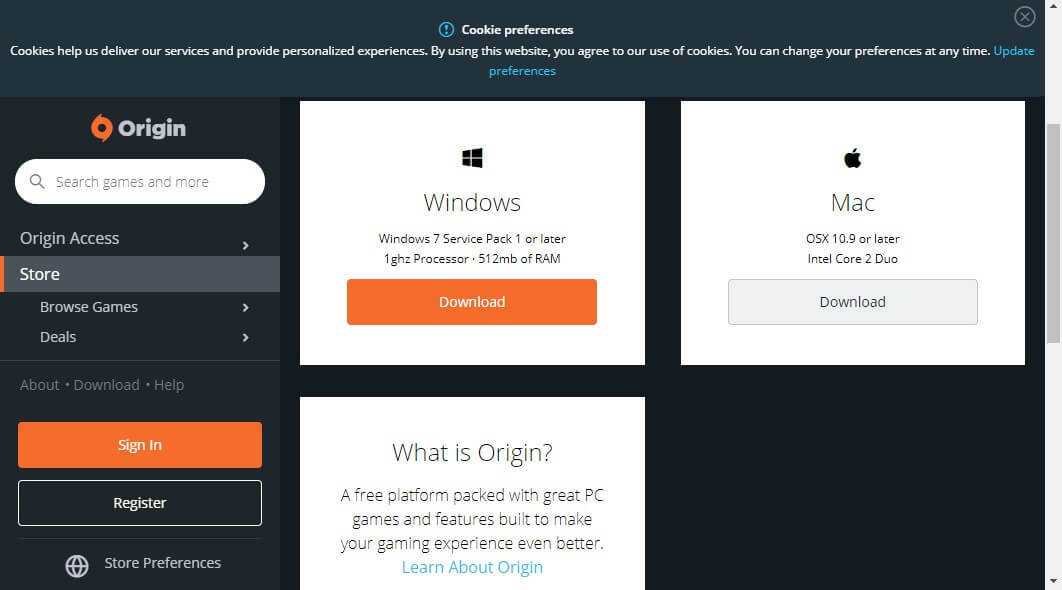
- फिर क्लिक करें डाउनलोड विंडोज के लिए बटन।
- डाउनलोड किए गए सेटअप विज़ार्ड के साथ उत्पत्ति स्थापित करें।
ओरिजिन क्लाइंट सॉफ़्टवेयर को फिर से स्थापित करने से यह सुनिश्चित हो जाएगा कि खिलाड़ियों के पास सॉफ़्टवेयर का नवीनतम संस्करण है। क्लाइंट सॉफ़्टवेयर के नवीनतम संस्करण को स्थापित करने के साथ मूल गेम बेहतर ढंग से चलेंगे।
5. आसान एंटी-चीट सेवा की मरम्मत करें

- सबसे पहले, खोलें एपेक्स लीजेंड्स खेल फ़ोल्डर।
- अगला, खोलें आसान एंटी-चीट सबफ़ोल्डर
- फिर राइट-क्लिक करें आसान एंटी-चीट और चुनें व्यवस्थापक के रूप में चलाएं.
- दबाओ मरम्मत सेवा आसान एंटी-चीट सेटअप विंडो पर बटन।
- इसके बाद, दबाएं खत्म हो बटन।
एपेक्स क्रैशिंग ईज़ी एंटी-चीट सर्विस के कारण भी हो सकता है। तो, Easy Anti-Cheat को रिपेयर करना एक संभावित समाधान है।
6. खेल के फ्रेम दर पर प्रतिबंध लगाएं

- मूल खोलें।
- क्लिक माई गेम लाइब्रेरी खेल पुस्तकालय खोलने के लिए।
- दाएँ क्लिक करें एपेक्स लीजेंड्स और गेम गुण चुनें।
- का चयन करें उन्नत लॉन्च विकल्प टैब।
- फिर इनपुट +एफपीएस_मैक्स 100 कमांड लाइन तर्क टेक्स्ट बॉक्स में।
- दबाओ सहेजें बटन।
कुछ उपयोगकर्ताओं ने कहा है कि उन्होंने गेम के लिए अधिकतम 100 फ्रेम दर स्थापित करके एपेक्स तय किया है।
7. क्लीन बूट विंडोज
- रन एक्सेसरी खोलें।
- इनपुट msconfig रन में और क्लिक करें ठीक है खोलने के लिए प्रणाली विन्यास खिड़की।
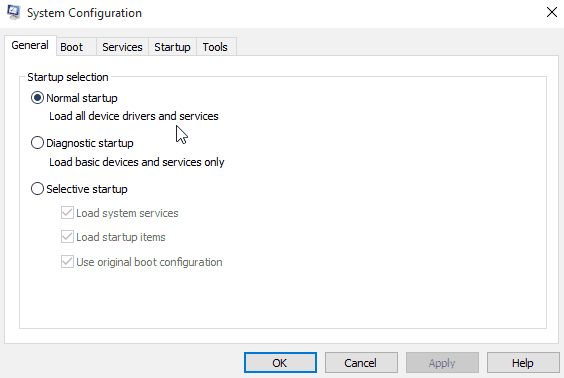
- चुनते हैं चुनिंदा स्टार्टअप सामान्य टैब पर।
- का चयन करें लोड सिस्टम सेवाएं तथा मूल बूट कॉन्फ़िगरेशन का उपयोग करें समायोजन।
- अनचेक करें स्टार्टअप आइटम लोड करें चेक बॉक्स।
- फिर चुनें सेवाएं टैब सीधे नीचे दिखाया गया है।

- का चयन करें सभी माइक्रोसॉफ्ट छुपाएं सेवाएं पहले, जो सूची से अधिक आवश्यक सेवाओं को बाहर कर देगी।
- फिर चुनें सबको सक्षम कर दो विकल्प।
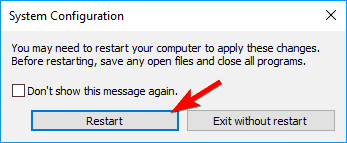
- का चयन करें लागू विकल्प।
- दबाओ ठीक है सिस्टम कॉन्फ़िगरेशन से बाहर निकलने के लिए बटन।
- का चयन करें पुनः आरंभ करें खुलने वाले डायलॉग बॉक्स विंडो पर विकल्प।
क्लीन-बूटिंग विंडोज़ यह सुनिश्चित करेगी कि स्टार्टअप से तृतीय-पक्ष प्रोग्राम और सेवाओं को हटाकर एंटीवायरस उपयोगिताओं और अन्य प्रोग्रामों के साथ कोई संभावित सॉफ़्टवेयर विरोध न हो। तो, एक साफ बूट से भी कुछ फर्क पड़ सकता है।
यदि क्लीन बूट के बाद एपेक्स क्रैश नहीं होता है, तो खिलाड़ियों को यह पता लगाने की आवश्यकता होगी कि परस्पर विरोधी सॉफ्टवेयर क्या है (संभवतः एंटीवायरस उपयोगिताओं)। फिर वे टास्क मैनेजर के माध्यम से सिस्टम स्टार्टअप में अन्य सभी सॉफ़्टवेयर को पुनर्स्थापित कर सकते हैं।
उपरोक्त संकल्प कुछ खिलाड़ियों के लिए एपेक्स क्रैशिंग को ठीक कर सकते हैं। हालाँकि, वे सभी खिलाड़ियों के लिए एपेक्स लीजेंड्स को ठीक करने की गारंटी नहीं देते हैं। उम्मीद है, ईए जल्द ही कुछ अपडेट पैच जारी करेगा जो गेम के कुछ बग को हल करेगा।
 अभी भी समस्याएं आ रही हैं?उन्हें इस टूल से ठीक करें:
अभी भी समस्याएं आ रही हैं?उन्हें इस टूल से ठीक करें:
- इस पीसी मरम्मत उपकरण को डाउनलोड करें TrustPilot.com पर बढ़िया रेटिंग दी गई है (इस पृष्ठ पर डाउनलोड शुरू होता है)।
- क्लिक स्कैन शुरू करें Windows समस्याएँ ढूँढ़ने के लिए जो PC समस्याओं का कारण हो सकती हैं।
- क्लिक सभी की मरम्मत पेटेंट प्रौद्योगिकियों के साथ मुद्दों को ठीक करने के लिए (हमारे पाठकों के लिए विशेष छूट)।
रेस्टोरो द्वारा डाउनलोड किया गया है 0 इस महीने पाठकों।


